win10开机内存占用70%怎么办 win10刚开机内存占用高70%处理方法
更新时间:2024-04-17 11:14:34作者:runxin
在日常操作win10系统的过程中,运行内存占用高低往往会影响到电脑的流畅运行,因此需要及时清理win10电脑运行内存,然而最近有用户的电脑在开机进入桌面后,却遇到了运行内存占用高70%的情况,对此win10开机内存占用70%怎么办呢?以下就是关于win10刚开机内存占用高70%处理方法。
具体方法如下:
1、首选右键单击开始菜单,调出“运行”输入框(或者使用快捷键win+r)。

2、在“运行”输入框中输入“gpedit.msc”,打开“组策略编辑器”。
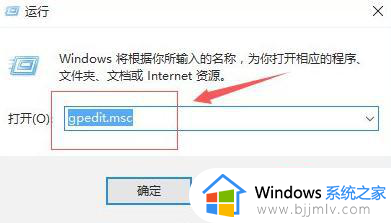
3、在组策略编辑器中,找到“计算机配置”—“windows 组件”。
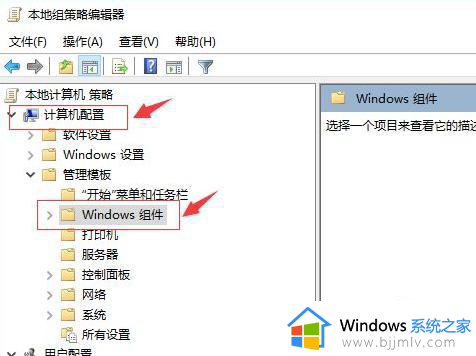
4、在“windows 组件”中找到“Windows Defender”,选择右侧的“关闭Windows Defender”。
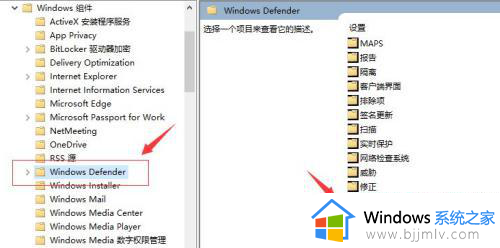
5、双击“Windows Defender”,在弹出的对话框中,选择“已启动”,单击确定退出。
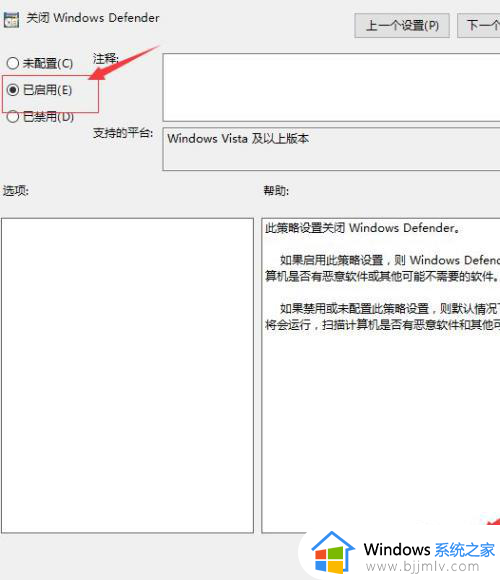
上述就是小编告诉大家的win10刚开机内存占用高70%处理方法了,碰到同样情况的朋友们赶紧参照小编的方法来处理吧,希望本文能够对大家有所帮助。
win10开机内存占用70%怎么办 win10刚开机内存占用高70%处理方法相关教程
- win10开机内存占用过高怎么办 win10开机占用内存大解决方法
- win10占用内存太高怎么办 win10占用内存过高解决办法
- win10内存占用过高怎么办 win10内存占用率太高怎么解决
- dnfwin10内存占用高怎么办 2023win10玩dnf内存占用过高解决方法
- win10内存占用过高解决方案 win10内存占用率高怎么解决
- win10内存占用率高实际没有东西怎么回事 win10什么都没开内存占用过高如何处理
- win10开机占用一半内存怎么办 win10开机就占一半内存如何处理
- win10 内存占用高怎么解决 win10内存占用过高如何解决
- win10运行内存占用高怎么办 win10运行内存占用率过高如何处理
- win10桌面管理器占用内存高怎么办 win10桌面窗口管理器占用内存高如何解决
- win10如何看是否激活成功?怎么看win10是否激活状态
- win10怎么调语言设置 win10语言设置教程
- win10如何开启数据执行保护模式 win10怎么打开数据执行保护功能
- windows10怎么改文件属性 win10如何修改文件属性
- win10网络适配器驱动未检测到怎么办 win10未检测网络适配器的驱动程序处理方法
- win10的快速启动关闭设置方法 win10系统的快速启动怎么关闭
win10系统教程推荐
- 1 windows10怎么改名字 如何更改Windows10用户名
- 2 win10如何扩大c盘容量 win10怎么扩大c盘空间
- 3 windows10怎么改壁纸 更改win10桌面背景的步骤
- 4 win10显示扬声器未接入设备怎么办 win10电脑显示扬声器未接入处理方法
- 5 win10新建文件夹不见了怎么办 win10系统新建文件夹没有处理方法
- 6 windows10怎么不让电脑锁屏 win10系统如何彻底关掉自动锁屏
- 7 win10无线投屏搜索不到电视怎么办 win10无线投屏搜索不到电视如何处理
- 8 win10怎么备份磁盘的所有东西?win10如何备份磁盘文件数据
- 9 win10怎么把麦克风声音调大 win10如何把麦克风音量调大
- 10 win10看硬盘信息怎么查询 win10在哪里看硬盘信息
win10系统推荐